Meniul de comenzi rapide
Puteţi porni aplicaţiile, deschide manualele sau meniul principal sau puteţi accesa site-ul Web Canon.
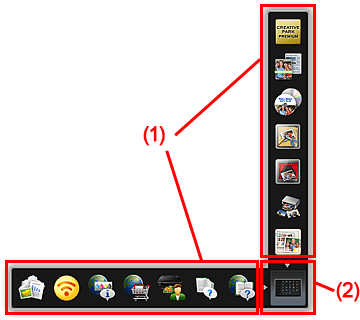
(1) Bara de pictograme
Sunt afişate pictogramele funcţiilor salvate.
Aşezaţi cursorul pe pictograma unei funcţii pentru a afişa descrierea funcţiei.
Faceţi clic pe o pictogramă de funcţie pentru a porni aplicaţia sau a deschide manualul sau pentru a accesa site-ul Web Canon.
(2) Pictograma Deschidere meniu principal
Faceţi clic pentru a afişa meniul principal.
Faceţi clic pe o săgeată afişată în jurul pictogramei pentru a afişa/ascunde bara de pictograme adiacentă cu săgeata.
În plus, faceţi clic dreapta pe ![]() (Deschidere meniu principal) pentru a afişa un meniu care conţine următoarele comenzi.
(Deschidere meniu principal) pentru a afişa un meniu care conţine următoarele comenzi.
- Deschidere meniu principal (Open Main Menu)
- Deschide meniul principal. Este afişat în prim-plan atunci când este deja deschis.
- Adăugare pictogramă Pornire My Image Garden (Add Start My Image Garden Icon)
- Puneţi o bifă pentru a afişa
 (Pornire My Image Garden) în meniul de comenzi rapide.
(Pornire My Image Garden) în meniul de comenzi rapide. - Adăugare pictogramă Pornire Image Display (Add Start Image Display Icon)
- Puneţi o bifă pentru a afişa
 (Pornire Image Display) în meniul de comenzi rapide.
(Pornire Image Display) în meniul de comenzi rapide. - Ajutor (Help)
- Deschide ghidul.
- Preferinţă... (Preference...)
- Afişează caseta de dialog Preferinţe (Preferences).
- Ieşire Quick Menu (Quit Quick Menu)
- Părăsire Quick Menu.
 Notă
Notă
- În Windows Vista, dacă este afişată bara laterală din Windows, meniul de comenzi rapide poate fi ascuns în spatele barei laterale din Windows neputând fi operat cu mouse-ul. În acest caz, faceţi dublu clic pe
 (Quick Menu) din zona de notificare de pe desktop pentru a aduce meniul de comenzi rapide în prim-plan.
(Quick Menu) din zona de notificare de pe desktop pentru a aduce meniul de comenzi rapide în prim-plan.
După ce aduceţi meniul de comenzi rapide în prim-plan, se recomandă să îl mutaţi într-un loc în care nu se suprapune cu bara laterală din Windows.

